7.1. Lesson: 使用栅格数据
栅格数据与矢量数据有很大不同。矢量数据具有离散要素,其几何形状由顶点构成,并且可能与线和/或区域相连。但是,栅格数据与任何图像一样。尽管它可能描绘了现实世界中对象的各种属性,但这些对象并不作为单独的对象存在。相反,它们使用具有不同值的像素来表示。
在本模块中,您将使用栅格数据来补充现有的地理信息系统分析。
The goal for this lesson: 学习如何在QGIS中使用栅格数据。
7.1.1.  Follow Along: Loading Raster Data
Follow Along: Loading Raster Data
可以使用我们用于矢量数据的相同方法加载栅格数据。但是,我们建议使用 Browser 面板。
打开 Browser 面板并展开
exercise_data/raster文件夹。加载此文件夹中的所有数据:
3320C_2010_314_RGB_LATLNG.tif3320D_2010_315_RGB_LATLNG.tif3420B_2010_328_RGB_LATLNG.tif3420C_2010_327_RGB_LATLNG.tif
您应该会看到以下地图:
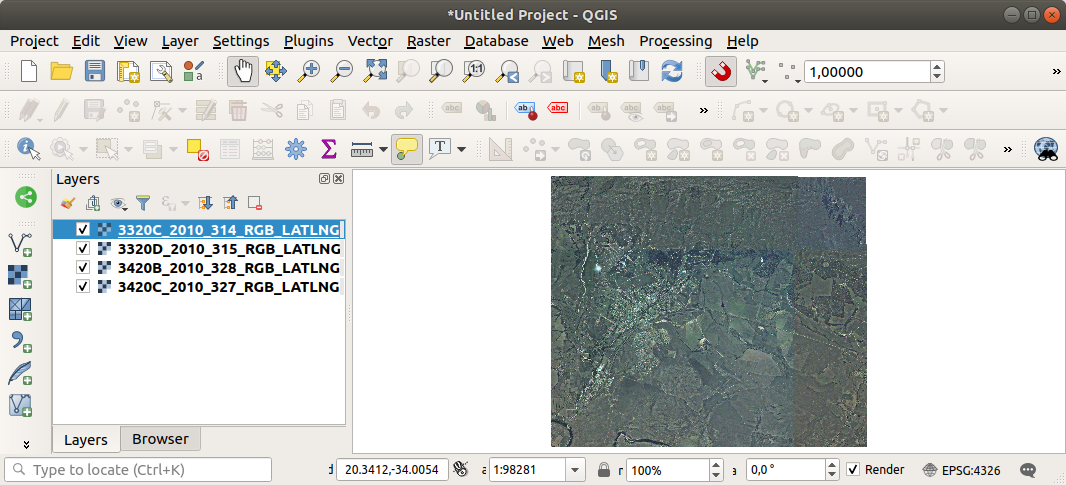
我们有了它--覆盖我们研究区域的四张航拍图像。
7.1.2.  Follow Along: Create a Virtual Raster
Follow Along: Create a Virtual Raster
现在,正如您从中可以看到的,您的解决方案层位于所有四个图像上。这意味着您将不得不一直使用四个栅格。这并不理想。最好是有一个文件来处理。
幸运的是,QGIS允许您执行此操作,而无需实际创建新的栅格文件。您可以创建一个 Virtual Raster 。这通常也称为 Catalog ,这解释了它的功能。这并不是真正的新栅格。相反,它是一种将现有栅格组织到一个目录中的方法:一个文件以便于访问。
为了制作目录,我们将使用 。
打开 Build virtual raster 算法来自 ;
在出现的对话框中,单击 ... 按钮旁边的 Input layers 参数并检查所有层,或使用 Select All 按钮;
取消选中 Place each input file into a separate band 。请注意下面的文本字段。此对话框实际执行的操作是为您编写文本。QGIS要运行的是一条很长的命令。
备注
请记住,可以将文本复制并粘贴到
OSGeo Shell(Windows用户)或Terminal(Linux和OSX用户)运行该命令。您还可以为每个GDAL命令创建一个脚本。当该过程花费很长时间或您想要安排特定任务时,这是非常方便的。使用 Help 按钮以获取有关该命令语法的更多帮助。最后点击 Run 。
备注
正如您从前面的模块中了解到的, Processing 默认情况下,创建临时层。要保存该文件,请单击 ... 纽扣。
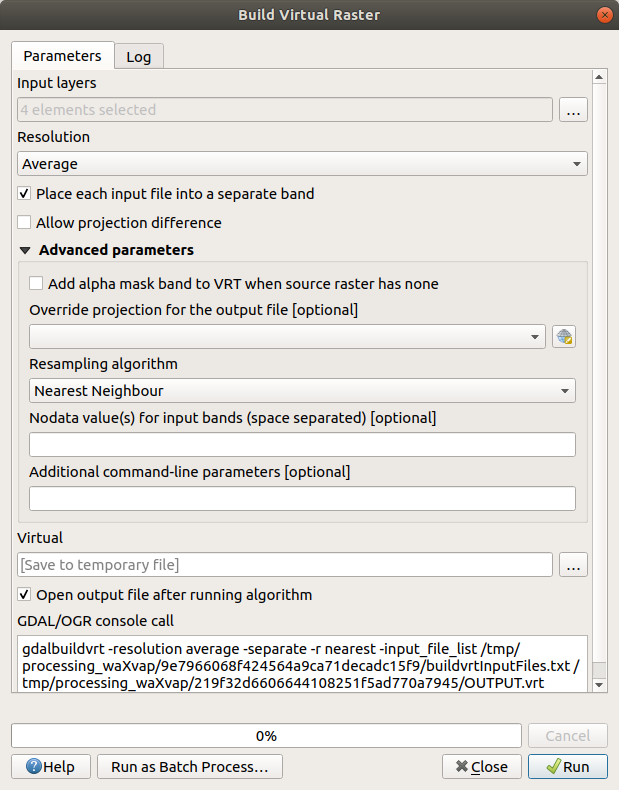
现在可以将原始的四个栅格从 Layers 面板,只保留输出的虚拟目录栅格。
7.1.3.  转换栅格数据
转换栅格数据
上述方法允许您使用目录虚拟地合并数据集,并“动态”地重新投影它们。但是,如果要设置的数据将持续使用一段时间,则创建已合并和重新投影的新栅格可能会更有效。这提高了在地图中使用栅格时的性能,但初始设置可能需要一些时间。
重投影栅格
打开 Warp (reproject) 从… 。
您还可以重新投影虚拟栅格(目录)、启用多线程处理等。
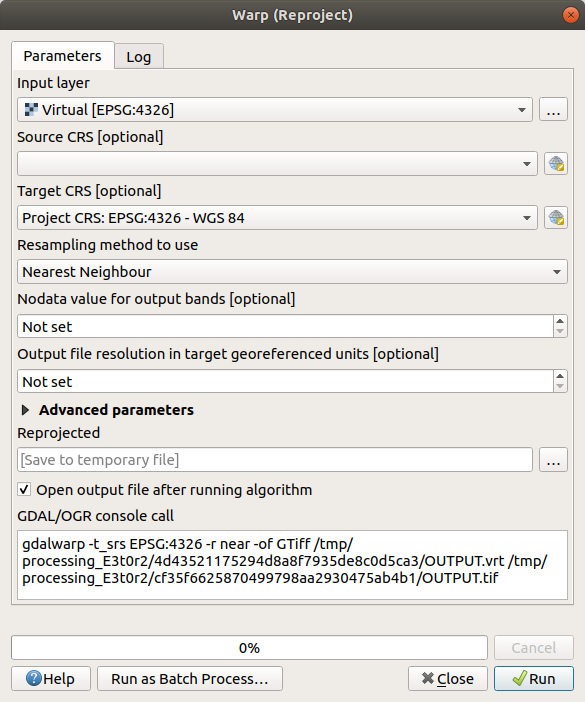
合并栅格
如果需要创建新的栅格层并将其保存到磁盘,可以使用合并算法。
备注
根据要合并的栅格文件的数量及其分辨率,创建的新栅格文件可能会非常大。改为考虑创建栅格目录,如中所述 Create a Virtual Raster 一节。
按下 Merge 算法来自 菜单。
就像我们为 Create a Virtual raster ,请使用 ... 按钮选择要合并的层。
您还可以将虚拟栅格指定为输入,然后将处理它包含的所有栅格。
如果您了解GDAL库,也可以通过打开 Advanced parameters 菜单。
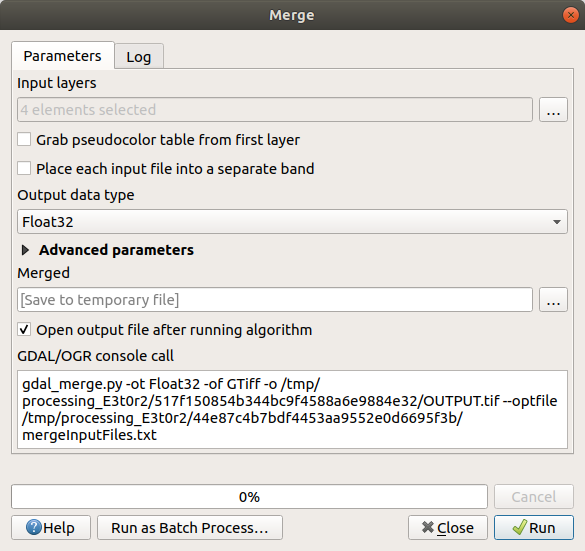
7.1.4. In Conclusion
QGIS使您可以轻松地将栅格数据包含到现有项目中。
7.1.5. What's Next?
接下来,我们将使用不是航空图像的栅格数据,看看符号化在栅格中也是如何有用的。